3. 调出字符、调整文字的大小、颜色、间距……达到满意、然后格式化文字。下图
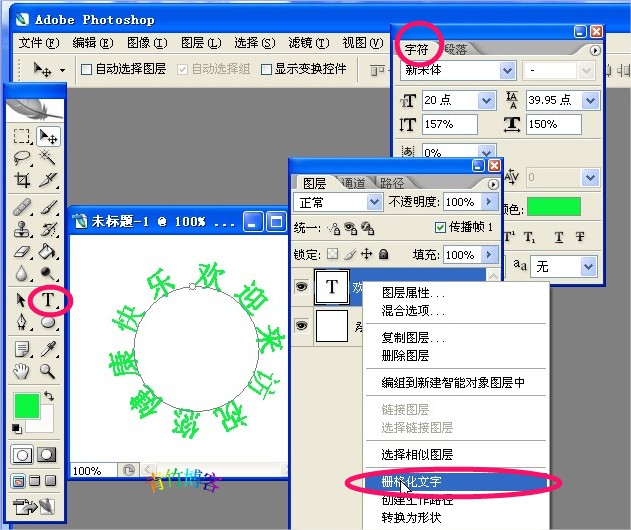
4.(这时还可以加入样式、改变字体的样子、点击窗口样式中随便一种样式、字体自动改变、这里我随意点了一个样子看下图)然后ctrl+j复制图层8个、点击动画.下图
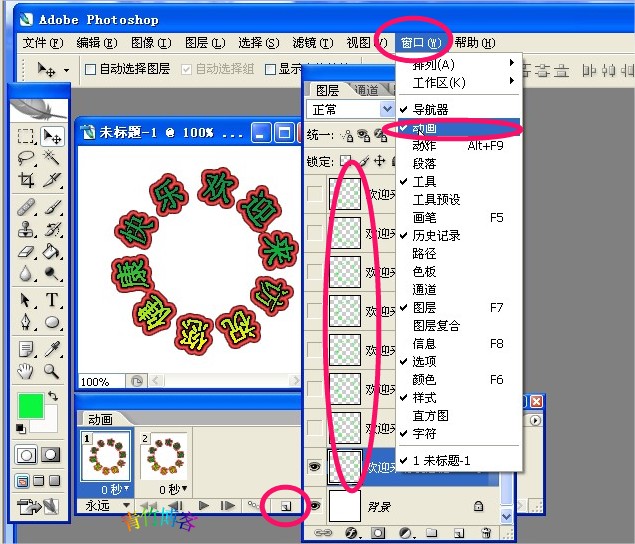
5.选中1帧和层图1、点击“复制选中的帧”按钮出现2帧、这时要开始把字体转动角度了。每转动一次角度前都要把每一个帧所对应的图层选中、ctrl+t(自由变换)画版上出现变换标记、同时上面出现角度的变化、这里我把它转到45度(添加角度比鼠标转角度好)。
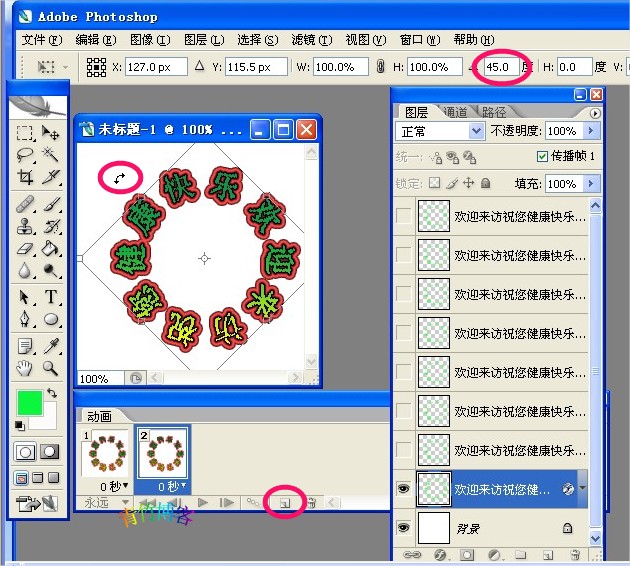
6. 同样复制第二帧得第三帧、选中第三个图层和帧相对应、ctrl+t(自由变换)把字转到90度,以此类推。点击下面播放看一下。
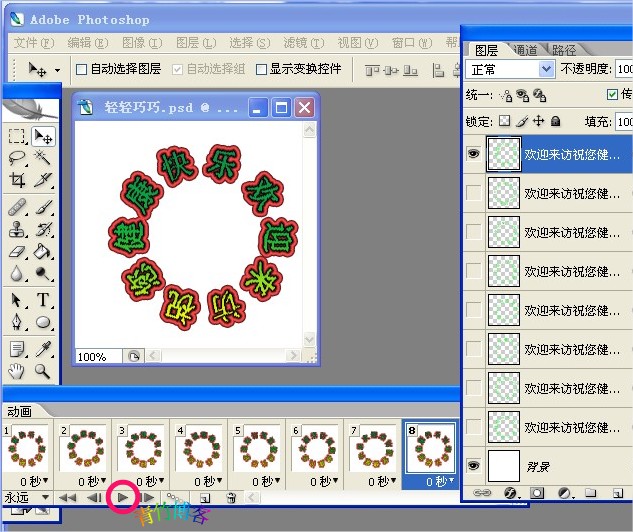
在ps中编辑文字图像,是在完成最初的文字图像设置后,将文字复制,然后将复制的文字旋转45度,再按照相同的方法继续将文字复制并旋转多次,直至使文字旋转一周后可以回到最初的起始角度为止,这样在ImageReady中设置的动画帧才能串连为一系列的动作,使文字周而复始的旋转。
要点:用钢笔工具建立路径、在路径上写字注意光标要放在路径上面、文字要格式化,每一帧要对应好每一层。







